- Administración
- Ajustes y permisos de la organización
- ¿Cuáles son las diferencias entre permisos y accesos en SafetyCulture?
¿Cuáles son las diferencias entre permisos y accesos en SafetyCulture?
Aprenda la diferencia entre permisos y acceso para determinar cómo gestionar de manera eficiente los roles y los ajustes en su organización de SafetyCulture.¿Cuáles son las diferencias entre permisos y accesos en SafetyCulture?
En SafetyCulture, los permisos determinan las acciones que los usuarios pueden realizar en su organización, como gestionar usuarios o editar detalles de facturación, a través de conjuntos de permisos específicos asignados a ellos. Por otro lado, el acceso define cómo los usuarios pueden ver e interactuar con plantillas, inspecciones, acciones y otras entidades dentro de la organización. Mientras que los permisos se centran en las capacidades funcionales, el acceso delimita el alcance de la información que un usuario puede ver y con la que puede interactuar.
Permisos | Acceso | |
|---|---|---|
Definición | Determina lo que los usuarios pueden hacer dentro de la plataforma. | Indica los documentos o datos que los usuarios pueden ver y con los que pueden interactuar. |
Ejemplos | • Gestión de usuarios: afecta a la funcionalidad que puede utilizar un usuario. • Creación de plantillas: permite a usuarios específicos crear plantillas para inspecciones. | • Visibilidad de plantillas: los usuarios pueden acceder o utilizar determinadas plantillas para realizar nuevas inspecciones. • Acceso a inspecciones: los usuarios pueden ver o editar inspecciones creadas por otros usuarios. |
Permisos
La mayoría de las organizaciones pueden utilizar los conjuntos de permisos predeterminados para gestionar roles de manera eficaz. Puede editar el conjunto de permisos de un usuario para ajustarlo a sus responsabilidades, garantizando que solo acceda a las funciones relevantes para su rol.
Cambiar los conjuntos de permisos garantiza que los usuarios siempre tengan acceso a las funciones que necesitan a medida que sus roles cambian, evitando modificaciones innecesarias y manteniendo la seguridad y eficiencia en su organización. Si los conjuntos de permisos predeterminados no se ajustan a sus necesidades, puede crear o editar conjuntos de permisos para conceder accesos específicos. También puede establecer conjuntos de permisos predeterminados para cada tipo de licencia. Esto ayuda a la hora de añadir usuarios en masa, ya que garantiza coherencia y agiliza el proceso al aplicar automáticamente los permisos adecuados según el tipo de licencia.
Acceso
Gestionar el acceso garantiza que solo las personas adecuadas puedan ver y controlar documentos importantes dentro de su organización. Al establecer reglas de acceso para diversas funciones, como plantillas e inspecciones, puede evitar cambios no autorizados y, al mismo tiempo, permitir la colaboración entre equipos.
El acceso desempeña un papel clave en la gestión de estas funciones dentro de SafetyCulture. Por ejemplo, al conceder acceso a una plantilla, puede decidir quién puede utilizarla para inspecciones y establecer niveles de acceso para editar, archivar o eliminar esa plantilla. También puede controlar las acciones de los usuarios sobre el contenido relacionado, como las inspecciones, y determinar si pueden verlas, editarlas o eliminarlas. Esto facilita el trabajo en equipo, al tiempo que permite a los administradores revisar informes de inspecciones y mantener el control del acceso.
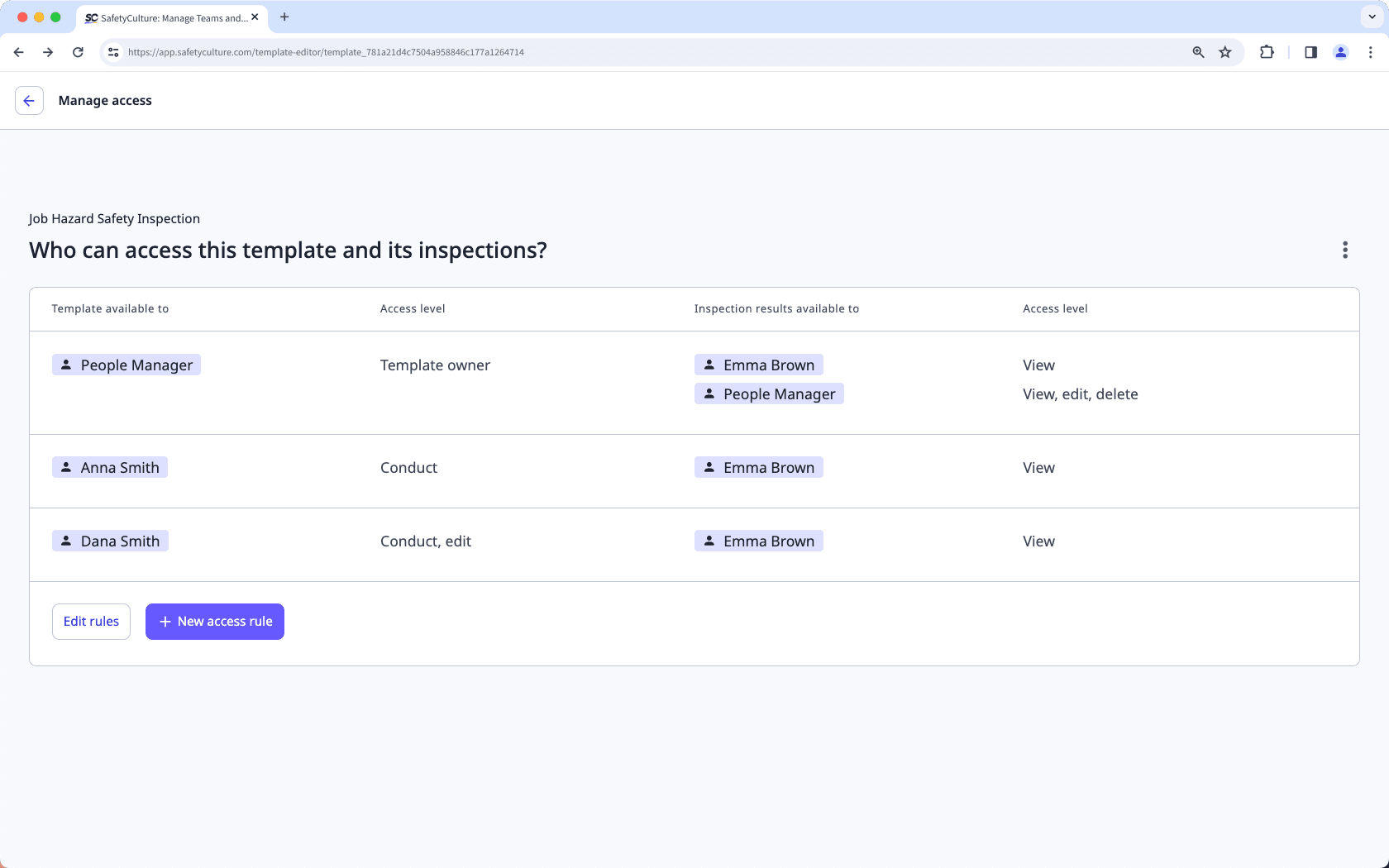
Tener el permiso predeterminado de «Administrador» no le permite ver automáticamente todo el contenido de su organización. Aunque le permite gestionar funciones, el acceso a contenidos específicos puede seguir dependiendo de ajustes de acceso adicionales.
Mejores prácticas para gestionar los permisos
Tenga en cuenta los roles o responsabilidades específicos que un usuario debe cumplir dentro de la organización. Ajuste sus permisos a sus tareas diarias para asegurarse de que dispone de las herramientas adecuadas para realizar su trabajo sin concederle privilegios innecesarios.
Evalúe si la concesión de determinados permisos podría plantear riesgos para la seguridad. Evite conceder permisos excesivos que puedan dar lugar a cambios no autorizados o a violaciones de datos. Evalúe periódicamente el impacto potencial de los permisos que asigna.
Valore si un usuario debe poder gestionar o crear nuevos elementos, como plantillas o inspecciones. Los derechos de creación de plantillas deben concederse solo a quienes los necesiten para desempeñar sus funciones, lo que ayuda a mantener el control sobre los documentos importantes y a garantizar la calidad del contenido.
Establezca un programa para revisar y actualizar los permisos de los usuarios. Las revisiones periódicas ayudan a garantizar que los permisos sigan siendo pertinentes a medida que los usuarios cambien de roles o responsabilidades dentro de la organización. Esta práctica ayuda a conservar la seguridad y la eficiencia operativa.
Mejores prácticas para gestionar el acceso
Determine qué áreas específicas de la plataforma necesita un usuario para desempeñar su rol. Esto podría incluir el acceso a plantillas, inspecciones, acciones o contratiempos. Adapte su acceso para garantizar que pueda desempeñar sus funciones sin que se le conceda acceso a funciones o secciones irrelevantes, como plantillas o inspecciones específicas.
Evalúe si el usuario necesita tener visibilidad sobre los informes o datos generados por otros usuarios. Esto es importante para los roles que conllevan colaboración o supervisión, ya que permite a los miembros del equipo ver y utilizar la información del trabajo de sus equipos.
Decida si un usuario debe tener acceso a determinadas entidades, como plantillas e inspecciones. Asegúrese de que el acceso se ajusta a sus responsabilidades, permitiéndole utilizar los recursos necesarios y evitando al mismo tiempo posibles usos indebidos.
Implemente el acceso basado en roles para restringir la visibilidad y las interacciones en función del rol o el departamento del usuario. Este enfoque ayuda a evitar el uso no autorizado y protege la información confidencial, garantizando que los usuarios solo accedan a lo que es relevante para su rol.
¿Esta página le fue de ayuda?
Gracias por hacérnoslo saber.